
- •Лабораторная работа №1. Создание базы данных в Microsoft Excel.
- •1. Планирование и разработка списков данных
- •1.1. Структура списка
- •2. Задание именованного диапазона
- •2. Сортировка записей списка
- •3. Автофильтр
- •3.1. Создание Автофильтра
- •3.2. Работа с Автофильтром
- •4. Расширенный фильтр
- •4.1. Требования к диапазонам
- •4.2. Организация диапазонов
- •4.3. Задание критериев для фильтра
- •4.4. Выполнение расширенной фильтрации
- •Лабораторная работа №2. Проектирование структуры базы данных и создание таблиц
- •Основные понятия баз данных
- •Обзор моделей данных
- •Понятие нормализации
- •Проектирование бд Основные понятия и термины
- •Рассмотрим концептуальные требования предъявляемые к проектируемой базе данных.
- •Базовые типы данных в Access
- •Лабораторная работа №3. Проектирование запросов для управления данными
- •Общие сведения о запросах ms Access
- •Задания:
- •Лабораторная работа №4. Создание экранных форм
- •Лабораторная работа №5. Создание отчетов
- •Лабораторная работа №6. Макросы ms Access.Определение и назначение. Цели: изучить виды макросов; научиться использовать макросы в мs Access.
- •Макросы с условиями
- •Группа макросов
Проектирование бд Основные понятия и термины
Предметная область - часть реального мира, которая описывается или моделируется с помощью БД и разрабатываемого программного обеспечения.
Это может быть: предприятие, его некоторая функциональная часть, процесс, система и т.д. Модель предметной области создается с использованием понятий информационных объектов и функций, выполняемых этими объектами или для них.
Информационный объект - идентифицируемый объект реального мира, некоторое понятие или процесс, относящееся к предметной области, о котором хранятся описательные данные (люди, счета, изделия, события и т.д.).
Информационный объект описывается совокупностью заданных элементов данных (характеристик объекта), которым присваиваются конкретные значения (символы, числа, коды).
Элемент данных - характеристика объекта, которая определяется именем и одним или совокупностью некоторых значений (величин).
Именами элемента данных могут быть, например, номер работающего, дата рождения, цена, квалификация и т.д. Значение элемента данных определяет эту характеристику для конкретного экземпляра информационного элемента.
Совокупность таких значений элементов данных, описывающих конкретный экземпляр объекта, представляют собой запись. Например, если объект ИЗДЕЛИЕ описывается элементами данных: КОД ИЗДЕЛИЯ, НАИМЕНОВАНИЕ ИЗДЕЛИЯ, МАТЕРИАЛ, СТОИМОСТЬ, КОЛИЧЕСТВО, то совокупность значений этих элементов для конкретного изделия и представляет запись.
Набор записей - это множество записей об объекте для всех экземпляров данного типа объектов, например, для всех экземпляров (производимых изделий) объекта ИЗДЕЛИЕ.
Поиск отдельных записей осуществляется по содержанию идентифицирующего поля (идентификатора).
Идентификатор - это элемент данных (или совокупность элементов), значение, которого используется для определения одного или нескольких значений связанных с ним других элементов.
Идентификация может быть уникальной (однозначной) или неуникальной (многозначной). Если идентификация однозначна, то говорят, что идентифицируемый элемент (атрибут) является функционально зависимым от ключа (идентифицирующего элемента). Например, можно предположить, что для объекта ИЗДЕЛИЕ значение элемента КОД_ИЗДЕЛИЯ однозначно идентифицирует значения других элементов: НАИМЕНОВАНИЕ_ИЗДЕЛИЯ, МАТЕРИАЛ и пр.,
Ключ является идентификатором, уникально определяющим запись об объекте. Ключ в наборе записей может включать в себя один (простой ключ) или более (составной) элементов данных, совокупность которых однозначно идентифицирует запись об объекте.
Элементы данных, не входящие в состав ключа, называются атрибутами. В записи об объекте значение атрибутов идентифицируется значением ключа.
В реляционных моделях баз данных набор записей представляется в виде отношения (двумерной таблицы), в котором кортежи (строки таблицы) соответствуют экземплярам объекта, а атрибуты (колонки таблицы) определяют набор и значение его характеристик (элементов данных).
Рассмотрим концептуальные требования предъявляемые к проектируемой базе данных.
В заказе покупателя может содержаться несколько товаров.
Количество заказанного товара не может быть меньше либо равно 0.
Цена товара не может быть меньше либо равна 0.
Дата заказа не может быть больше текущей.
Код покупателя, код товара, номер заказа являются целыми положительными числами.
Клиент: Код клиента, ФИО клиента, e-mail клиента, номер телефона.
Товар: Код товара, Название товара, Цена товара
Заказ: Номер заказа, дата заказа, код клиента, код товара, количество заказанного товара.
На основе концептуальных требований необходимо спроектировать структуру разрабатываемой базы данных.
Используя метод нормальных форм, проведя декомпозицию исходных отношений получим следующую реляционную модель данных.
Таблица «Клиенты»
Название атрибута |
Тип данных |
Ключевое поле |
Код клиента |
Числовой |
Первичный ключ |
ФИО клиента |
Текстовый |
|
текстовый |
|
|
Номер телефона |
текстовый |
|
Таблица «Товары»
Название атрибута |
Тип данных |
Ключевое поле |
Код товара |
Числовой |
Первичный ключ |
Название товара |
Текстовый |
|
Цена товара |
Денежный |
|
Таблица «Заказы»
Название атрибута |
Тип данных |
Ключевое поле |
Номер заказа |
Числовой |
Первичный ключ |
Дата заказ |
Дата/время |
|
Код клиента |
Числовой |
Внешний ключ для таблицы «Клиент» |
Таблица «Заказанные товары»
Название атрибута |
Тип данных |
Ключевое поле |
Номер заказа |
Числовой |
Первичный ключ/Внешний ключ для таблицы «Заказ» |
Код товара |
Числовой |
Первичный ключ/Внешний ключ для таблицы «Товар» |
Количество товара |
Числовой |
|
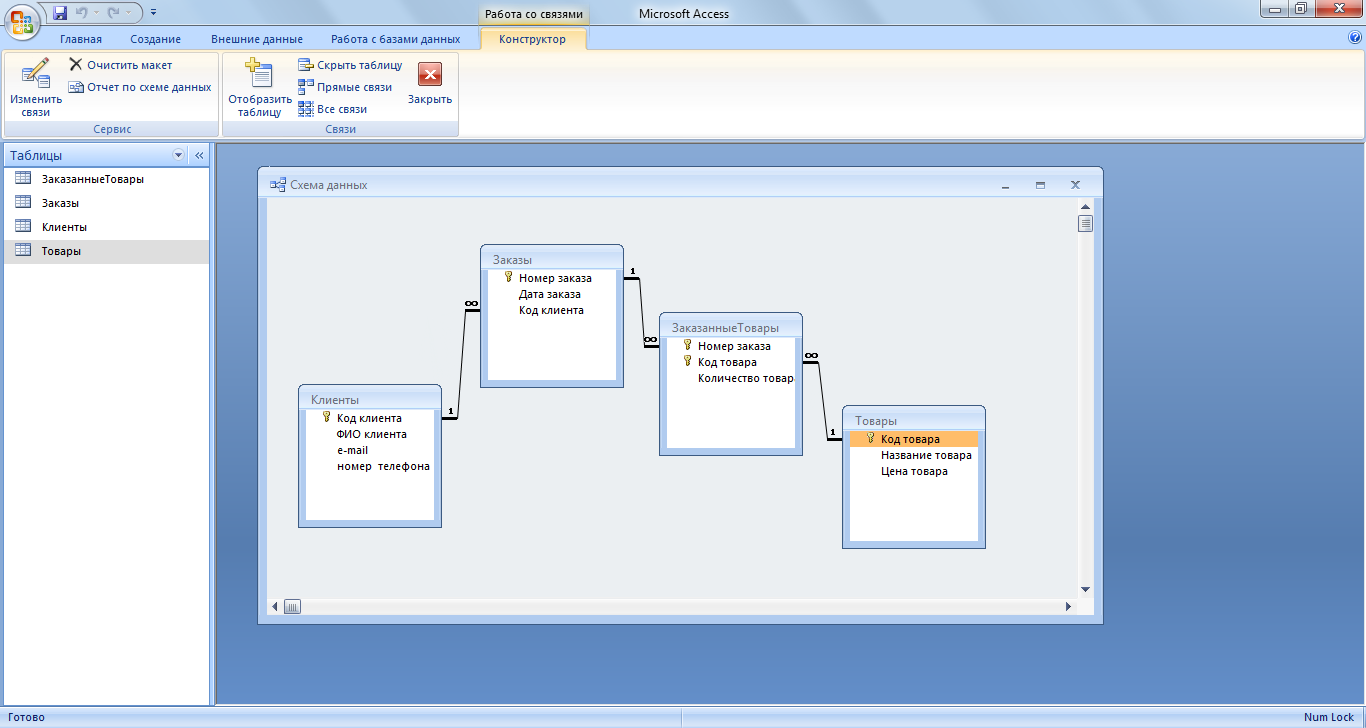
Порядок выполнения работы.
Пункты меню приведены для MS Access 2007.
Создайте новую базу данных MS Access с именем заказы.mdb.
Создайте таблицы в соответствии с приведенной выше схемой базы данных.
Для создания таблиц существует 3 способа:
- в режиме конструктора;
- с помощью мастера;
- путем ввода данных.
В данной работе будет рассматриваться создание таблиц в режиме конструктора.
Для создания таблицы необходимо нажать на кнопку «Конструктор таблиц» на вкладке «Создание». После этого в появившемся окне ввести название поля, тип данных.
